计算机的内存不足请保存文件关闭程序怎么解决?
在长时间使用电脑的情况下,难免会出现存放各种文件或软件,因此就会导致硬盘内存出现不足的问题,例如近日就有用户在启动电脑进入桌面后,遇到了计算机的内存不足,请保存文件并关闭这些程序的提示,面对这种情况小编就来教大家计算机的内存不足请保存文件关闭程序怎么解决相关内容。
具体方法如下:
1、首先说一下第一种方法,这第一种方法,也是最有效最粗暴的方法,那就是加装物理内存条或更换内存更大的物理内存条。


2、接着就是第二种方法,关闭暂时不需要运行的程序,首先我们按住组合快捷键ctrl+alt+delete打开任务管理器,如下图所示。
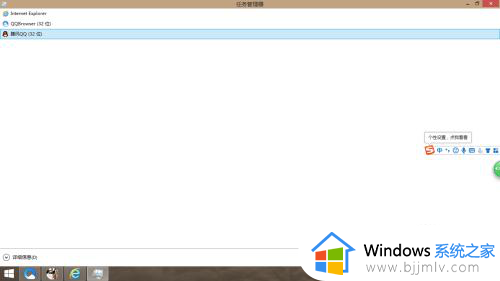
3、然后我们点击选择暂时不需要运行的程序,再点击右下角“结束任务”将其关闭,如下图所示,这种方法适用于装了很多软件的电脑。
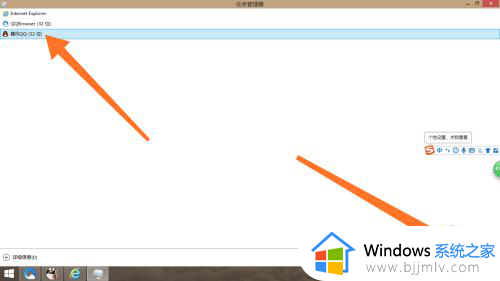
4、接下来第三种方法是添加虚拟内存:首先在桌面右键单击“我的电脑”,选择单击“属性”,打开控制面板,如下图所示。
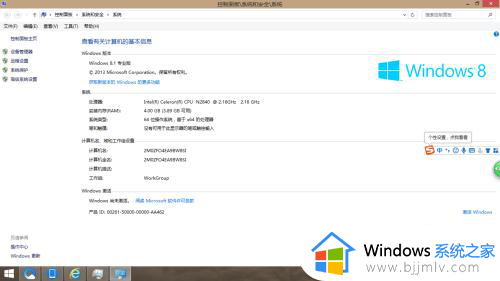
5、然后在属性面板找到“高级系统设置”,单击“高级系统设置”,以打开系统属性中的高级设置,如下图所示。
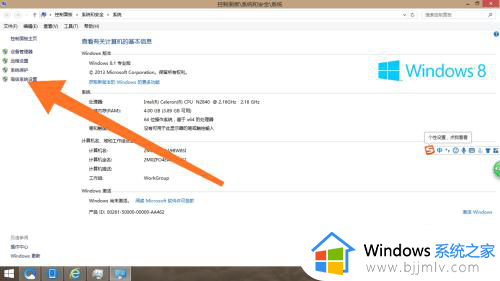
6、接下来在“高级”中找到“性能”,再在“性能”中找到“设置”,单击“设置”,如下图所示。
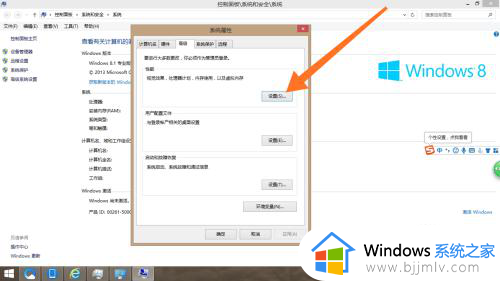
7、然后在“视觉效果”中勾选“调整为最佳性能”,接着点击“高级”,如下图所示。
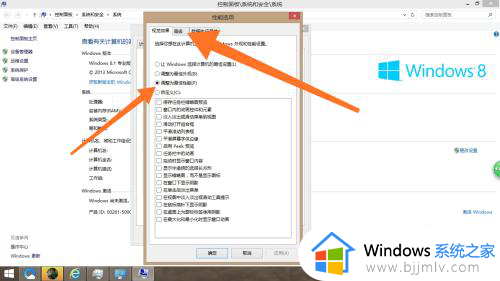
8、下一步在“高级”中点击“程序”,再点击“更改”进入虚拟内存设置,勾选“自动管理所有驱动器的分页文件大小”然后点击“完成”即可,如下图所示。也可自行分配虚拟内存大小。
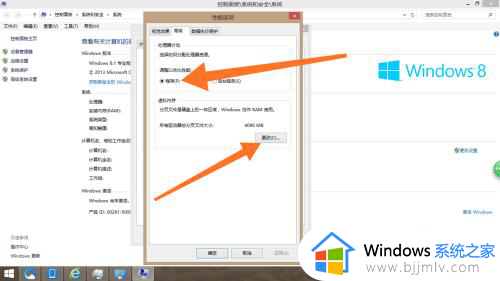
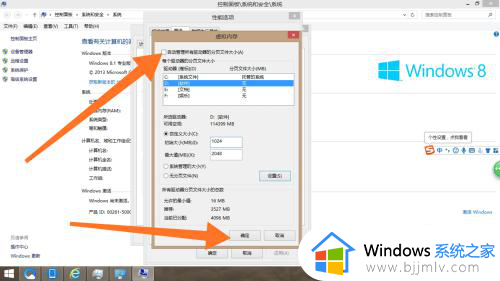
以上就是计算机的内存不足请保存文件关闭程序怎么解决相关内容了,有出现这种现象的小伙伴不妨根据小编的方法来解决吧,希望能够对大家有所帮助。
计算机的内存不足请保存文件关闭程序怎么解决?相关教程
- 照片无法显示,计算机上可用内存不足怎么解决
- 电脑内存不足怎么办 电脑内存不足的解决方法
- 电脑虚拟内存不足怎么解决 虚拟内存不足如何处理
- 怎么将PPT默认保存在计算机中 如何设置PPT默认保存位置在计算机上
- 电脑文件无法保存怎么解决 电脑不能保存文件了怎么办
- ps不能保存因为程序错误怎么办 ps保存的时候显示程序错误如何解决
- 正在准备windows请勿关闭计算机是什么原因 电脑一直正在准备windows请勿关闭计算机如何处理
- Excel不小心关闭了怎么找回未保存的文件 Excel关闭时没有保存怎么找回
- 计算机丢失msvcp140.dll的解决办法 计算机丢失msvcp140.dll文件怎么办
- 准备配置windows请勿关闭计算机循环模式怎么解决
- 惠普新电脑只有c盘没有d盘怎么办 惠普电脑只有一个C盘,如何分D盘
- 惠普电脑无法启动windows怎么办?惠普电脑无法启动系统如何 处理
- host在哪个文件夹里面 电脑hosts文件夹位置介绍
- word目录怎么生成 word目录自动生成步骤
- 惠普键盘win键怎么解锁 惠普键盘win键锁了按什么解锁
- 火绒驱动版本不匹配重启没用怎么办 火绒驱动版本不匹配重启依旧不匹配如何处理
电脑教程推荐
win10系统推荐